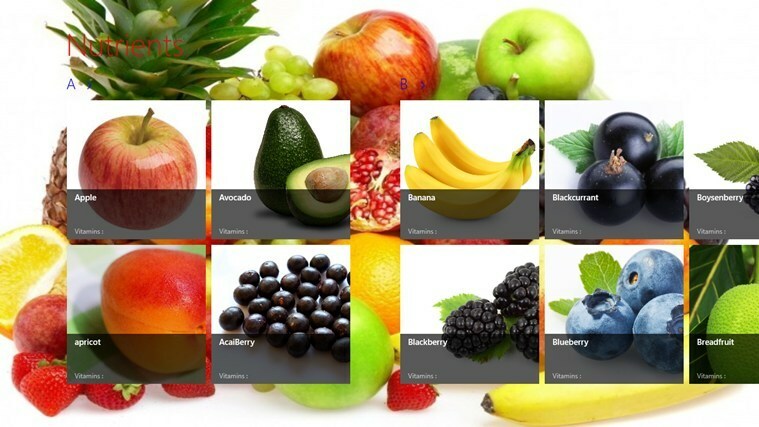- Discord memiliki fitur berbagi layar sendiri, tetapi banyak pengguna melaporkan bahwa berbagi layar Discord tidak memiliki audio.
- Masalah ini mungkin disebabkan oleh bug dan kemungkinan besar akan diperbaiki dalam pembaruan.
- Untuk memperbaiki masalah ini, pastikan fitur Overlay diaktifkan dengan benar.
- Jika volume berbagi layar Discord rendah, pastikan untuk memeriksa atau mengatur ulang pengaturan Anda.

Perangkat lunak ini akan memperbaiki kesalahan umum komputer, melindungi Anda dari kehilangan file, malware, kegagalan perangkat keras, dan mengoptimalkan PC Anda untuk kinerja maksimal. Perbaiki masalah PC dan hapus virus sekarang dalam 3 langkah mudah:
- Unduh Alat Perbaikan PC Restoro yang dilengkapi dengan Teknologi yang Dipatenkan (tersedia paten sini).
- Klik Mulai Pindai untuk menemukan masalah Windows yang dapat menyebabkan masalah PC.
- Klik Perbaiki Semua untuk memperbaiki masalah yang memengaruhi keamanan dan kinerja komputer Anda
- Restoro telah diunduh oleh 0 pembaca bulan ini.
Discord menawarkan beragam fitur, termasuk berbagi layar, tetapi sejumlah pengguna melaporkan bahwa berbagi layar Discord tidak memiliki audio.
Ini bisa menjadi masalah, terutama jika Anda berbagi multimedia, tetapi ada cara untuk memperbaiki masalah ini, dan hari ini kami akan menunjukkan cara melakukannya.
Bagaimana cara memperbaiki audio berbagi layar saya di Discord?
1. Perbarui Perselisihan

- Klik pada bilah pencarian Windows dan ketik Perselisihan.
- Klik kanan padanya dan pilih Jalankan sebagai administrator.
- Mengizinkan program untuk membuat perubahan pada komputer Anda.
catatan: Discord akan otomatis mengupdate dirinya sendiri jika program dijalankan sebagai administrator.
Pengembang Discord terus memperbarui aplikasi, jadi sebagian besar waktu ketika Anda mengalami masalah, itu akan diperbaiki di pembaruan berikutnya.
Jika tidak ada audio saat menggunakan berbagi layar Discord, pastikan Anda memperbarui Discord ke versi terbaru.
2. Setel ulang pengaturan suara
- Buka Discord lalu klik pada Pengaturan ikon.

- Klik Suara & Video lalu klik Atur Ulang Pengaturan Suara.

- Klik baik pada jendela yang muncul.

Beberapa pengguna melaporkan bahwa mereka memperbaiki layar Discord tidak ada masalah audio hanya dengan mengatur ulang pengaturan suara mereka, jadi pastikan untuk mencobanya.
3. Tambahkan program bersama ke Discord
- Buka Discord dan klik Pengaturan ikon.

- Pilih Aktivitas Permainan tab lalu klik Tambahkan itu.

- Klik pada menu drop-down dan pilih program yang Anda inginkan.
- Lalu klik Tambahkan Permainan.

- Pastikan Anda memiliki Hamparan diaktifkan.

Setelah melakukan perubahan ini, periksa apakah pembagian layar Discord masih tidak memiliki audio.
4. Instal ulang Perselisihan
- Buka bilah pencarian Windows Anda dan ketik Panel kendali.

- Dibawah Dilihat oleh Pilih Kategori.
- Kemudian pilih Copot pemasangan program.

- Temukan Perselisihan, klik kanan padanya, dan pilih Copot pemasangan.
- Unduh Perselisihan dari situs resmi mereka.
- Klik pada wizard pengaturan dan ikuti instruksi.
Ini adalah beberapa solusi mudah untuk memperbaiki masalah audio Anda selama berbagi layar di Discord, sehingga Anda dan teman Anda dapat kembali menonton streaming atau film favorit Anda bersama.
Jika Anda memiliki umpan balik atau informasi terkait artikel, jangan ragu untuk meninggalkannya di bagian komentar di bawah.
 Masih mengalami masalah?Perbaiki dengan alat ini:
Masih mengalami masalah?Perbaiki dengan alat ini:
- Unduh Alat Perbaikan PC ini dinilai Hebat di TrustPilot.com (unduh dimulai di halaman ini).
- Klik Mulai Pindai untuk menemukan masalah Windows yang dapat menyebabkan masalah PC.
- Klik Perbaiki Semua untuk memperbaiki masalah dengan Teknologi yang Dipatenkan (Diskon Eksklusif untuk pembaca kami).
Restoro telah diunduh oleh 0 pembaca bulan ini.
Pertanyaan yang Sering Diajukan
Masalah ini dapat terjadi jika instalasi Discord Anda rusak, jadi Anda mungkin ingin menghapus Discord dengan perangkat lunak penghapus instalan dan menginstalnya lagi.
Untuk berbagi layar Anda dengan audio, ada banyak pilihan yang bagus perangkat lunak berbagi layar yang dapat Anda gunakan.
Berbagi layar Discord aman digunakan, tetapi Anda dapat menggunakannya perangkat lunak penangkap layar anti untuk mencegah orang lain merekam informasi sensitif apa pun.
![MEMPERBAIKI: SearchUI.exe ditangguhkan di Windows 10 [Panduan Lengkap]](/f/1ff449cb3e998373bc191d9b746fa30e.jpg?width=300&height=460)